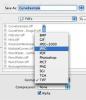Vous pouvez vous donner l'air déchiré sur les photos.
Si vous pensez que vous avez l'air trop maigre ou pas assez fort sur les photos, vous vous demandez peut-être s'il existe un moyen de vous faire paraître plus déchiré ou construit sur les photos. Eh bien, vous pouvez éditer des images pour vous donner l'air plus chic en utilisant un logiciel de retouche photo. Il sera difficile pour quiconque de remarquer que l'image est fausse, alors les gens penseront que vous êtes vraiment chamois.
Étape 1
Téléchargez une version d'essai de 30 jours de Photoshop sur le site Web d'Adobe (voir Ressources). Cliquez sur le bouton "Télécharger maintenant" pour télécharger le logiciel. Le temps de téléchargement varie en fonction de la vitesse de votre connexion Internet. Extrayez le téléchargement et installez le programme Photoshop sur votre ordinateur.
Vidéo du jour
Étape 2
Utilisez une image dont les dimensions sont supérieures à 350 x 400 pixels. N'utilisez pas l'image d'une caméra de téléphone portable ou d'une webcam car elle n'aura pas des dimensions suffisantes.
Étape 3
Double-cliquez sur Photoshop pour ouvrir le programme et ouvrez votre image en allant dans "Fichier" et "Ouvrir". Appuyez sur "CTRL+J" pour créer un calque dupliqué de votre image en cas d'erreur.
Étape 4
Cliquez sur " Filtrer " et " Liquéfier ". Une fois la nouvelle fenêtre ouverte, il y aura une liste d'outils sur le côté gauche de l'écran. cliquez sur l'outil "Bloat" à utiliser. Réglez la « Taille du pinceau » sur « 60 », définissez la « Densité du pinceau » sur « 50 », la pression du pinceau » sur « 100 » et « Taux de brossage » sur « 80. » Lors de la sélection de la taille du pinceau, gardez à l’esprit la taille du visage de la personne. Utilisez un pinceau de taille similaire.
Étape 5
Cliquez sur le cou, les épaules, les biceps, les triceps de la personne et tout autre endroit où vous voudriez que la personne apparaisse chamois. Lorsque vous cliquez sur les zones, cliquez plusieurs fois pour créer l'effet réaliste. Si vous faites des erreurs, vous pouvez appuyer sur la touche "CTRL+Z" pour les supprimer.
Étape 6
Cliquez sur l'outil "Graver" et sélectionnez une brosse ronde douce. Réglez l'exposition du pinceau entre 20 et 35. Cliquez sur l'outil "Zoom" pour agrandir l'image où vous ajoutez l'effet si nécessaire. Cliquez-glissez sur les parties de l'image avec l'outil de gravure qui, selon vous, nécessitent l'ajout d'ombres à cette zone particulière.
Étape 7
Cliquez sur "Image", "Ajustements" et "Courbe". Faites glisser la ligne lentement pour modifier l'effet de l'image. Regardez l'aperçu pour changer la courbe selon votre goût. Modifiez la courbe en fonction de la luminosité et du contraste de votre image. Certaines images peuvent ne pas sembler très bien ajustées. (Cette étape est facultative.) Vous avez réussi à modifier votre image pour vous donner l'air d'être chamois.